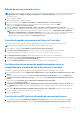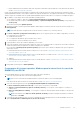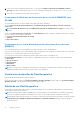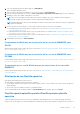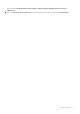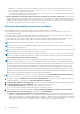Users Guide
Table Of Contents
- OpenManage Integration Version 7.0 for Microsoft System Center Guía del usuario
- Tabla de contenido
- Introducción
- Acerca de los componentes de OMIMSSC
- Acerca del Portal para administradores
- Inicio de OMIMSSC desde la consola de MSSC inscrita
- Casos de uso
- Implementación del sistema operativo mediante la extensión de la consola de OMIMSSC para SCCM
- Implementación del sistema operativo mediante la extensión de la consola de OMIMSSC para SCVMM
- Implementación de sistemas operativos que no son de Windows mediante las extensiones de la consola de OMIMSSC
- Aplicar actualizaciones en servidores
- Configurar los componentes sustituidos
- Exportar e importar perfiles de servidor
- Perfiles
- Inicio de la configuración e implementación
- Detección de servidores y sincronización con la consola de MSSC
- AcerAcerca de la configuración del servidor de referencia
- Detección de servidores en OMIMSSC
- Detección de servidores en la extensión de la consola de OMIMSSC para SCCM
- Detección de servidores en la extensión de la consola de OMIMSSC para SCVMM
- Requisitos del sistema para los sistemas administrados
- Descubrimiento de servidores mediante descubrimiento automático
- Detección manual de servidores
- Sincronización de las extensiones de la consola de OMIMSSC con el SCCM inscrito
- Sincronización de la extensión de la consola de OMIMSSC con el SCVMM inscrito
- Sincronización con MSSC inscrito
- Resolución de errores de sincronización
- Eliminación de servidores de OMIMSSC
- Inicio de la consola de la iDRAC
- Licencias de OMIMSSC
- Plantilla operativa
- Preparación para la implementación
- Creación de imagen ISO de WinPE
- Secuencia de tareas
- Edición de una secuencia de tareas
- Creación de medios de arranque de Lifecycle Controller
- Configuración de una ubicación predeterminada de recurso compartido para el medio de inicio de Lifecycle Controller
- Creación de una ISP de inicio de medio de secuencia de tareas
- Para trabajar con la implementación de sistemas operativos que no sean de Windows
- Administración de Plantilla operativa
- Preparación para la implementación
- Integración con Dell Repository Manager (DRM)
- Mantenimiento
- Acerca de las actualizaciones del firmware
- Recuperación
- Cómo aplicar el firmware y los ajustes de configuración
- Recopilación de registros de LC
- Exportación de inventario
- Visualización de información en OMIMSSC
- Solución de problemas
- La opción de implementación no aparece en la secuencia de tareas
- Creación de grupos de chasis VRTX duplicados
- El grupo de actualización de clúster vacío no se elimina durante el descubrimiento automático o la sincronización
- Error de creación de origen de actualización
- Error de actualización de firmware porque la de cola de trabajos está llena
- Error de actualización del firmware en grupo actualización de clúster
- Error al actualizar el firmware en 11.a generación de servidores
- Error al actualizar el firmware utilizando la fuente de actualización de DRM
- Error de un trabajo programado en un grupo de actualización
- Error al aplicar la Plantilla operativa
- Error de acceso al recurso compartido de CIFS mediante el nombre de host
- Error al conectarse con FTP mediante el origen de actualizaciones predeterminado del sistema
- Error al crear un repositorio durante una actualización del firmware
- Error al eliminar un grupo de actualización personalizado
- Error de visualización de trabajos y registros
- Error al exportar registros de LC en formato CSV
- Error al exportar perfiles de servidores
- Error al mostrar el logotipo de Dell EMC en el Portal para administradores de OMIMSSC
- Error al ver los registros de LC
- Actualización del firmware en algunos componentes independientemente de la selección
- Error de implementación de hipervisores
- Error de implementación del hipervisor debido a archivos de controlador retenidos en el recurso compartido de biblioteca
- Error en la implementación del hipervisor en los servidores blade PowerEdge de 11.ª generación cuando se utiliza Active Directory
- Credenciales incorrectas durante la detección
- Problema de instalación de IG mientras se ejecutan varias instancias del instalador en el mismo servidor
- La importación del trabajo de perfil de servidor agota el tiempo de espera después de dos horas
- La información de inventario más reciente no aparece incluso después una actualización del firmware
- Error 21119 de SCVMM VMM al agregar servidores Active Directory
- Apéndice
- Acceso a contenido de soporte desde el sitio de soporte de Dell EMC
NOTA:
● Asegúrese de administrar y actualizar la imagen de inicio en todos los puntos de distribución antes de iniciar este asistente.
● OMIMSSC: OMIMSSC no admite el método de medios independientes para crear secuencias de tareas.
2. En Asistente para un medio de secuencia de tareas, seleccione Medios de inicio y haga clic en Siguiente.
3. Seleccione Conjunto de CD/DVD, haga clic en Examinar y seleccione la ubicación para guardar la imagen ISO.
4. Haga clic en Next (Siguiente).
5. Desactive la casilla de verificación Proteger medio con una contraseña y haga clic en Siguiente.
6. Navegue y seleccione PowerEdge server Deployment Boot Image (Imagen de arranque de implementación de servidor
PowerEdge).
NOTA: Utilice la imagen de arranque creada usando DTK solamente.
7. Seleccione el punto de distribución del menú desplegable y luego seleccione la casilla de verificación Mostrar puntos de distribución
de los sitios secundarios.
8. Haga clic en Next (Siguiente).
La pantalla Resumen mostrará la información del medio de secuencia de tareas.
9. Haga clic en Next (Siguiente).
Se muestra la barra de progreso.
10. Cuando termine, cierre el asistente.
Para trabajar con la implementación de sistemas operativos que no
sean de Windows
Asegúrese de recordar los siguientes puntos para implementar sistemas operativos que no sean de Windows en los sistemas de destino:
● El archivo ISO del sistema que no es de Windows está disponible el recurso compartido del sistema de archivos de red (NFS) o el
sistema de archivos de Internet común (CIFS) con acceso de lectura y escritura.
● Confirme que el disco virtual está disponible en el sistema de destino.
● Una vez que se implementa el sistema operativo de ESXi, el servidor se traslada a la colección de Managed Lifecycle Controller
(ESXi) en SCCM.
● Después de implementar cualquier tipo de sistema operativo que no sea de Windows, los servidores se trasladan al Default Non-
Windows Host Update Group (Grupo de actualización predeterminado de hosts que no son de Windows).
● Se recomienda que el adaptador de red esté conectado al puerto de red del servidor en el que se implementa el sistema operativo.
Administración de Plantilla operativa
Puede crear, editar y eliminar una Plantilla operativa en OMIMSSC.
Creación de una Plantilla operativa
Antes de crear una Plantilla operativa, asegúrese de completar las siguientes tareas:
● Detecte un servidor de referencia mediante la página Discovery (Detección). Para obtener más información, consulte Detección
manual de servidores.
● (Opcional) Cree un origen de actualizaciones. Para obtener más información, consulte Creación de un origen de actualizaciones.
● (Opcional) En OMIMSSC para SCCM:
○ Cree una secuencia de tareas.
Para obtener más información, consulte Creación de una secuencia de tareas.
○ Para las implementaciones de sistemas operativos que no sean de Windows, debe tener un perfil de credenciales de tipo de
dispositivo. Para obtener más información, consulte Creación de un perfil de credenciales.
○ Cree un medio de arranque desatendido. Para obtener más información, consulte Creación de un medio de arranque de LC.
● (Opcional) En OMIMSSC para SCVMM:
○ Cree un perfil de hipervisor: Para obtener información sobre cómo crear un perfil de hipervisor, consulte Crear perfil de hipervisor.
32
Plantilla operativa